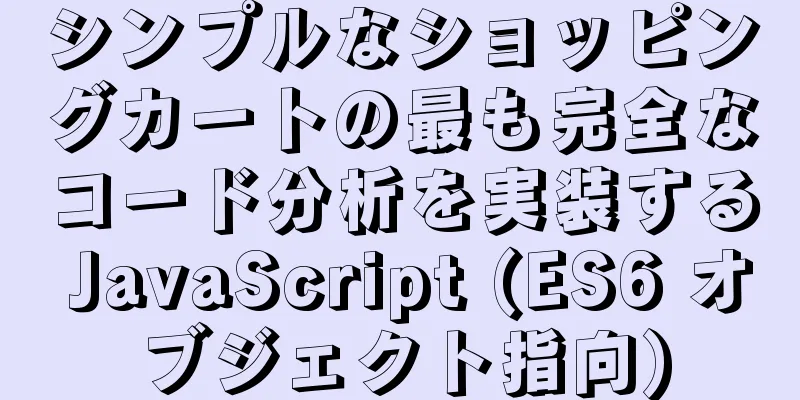MySql 5.6.36 64 ビット グリーン バージョンのインストール グラフィック チュートリアル
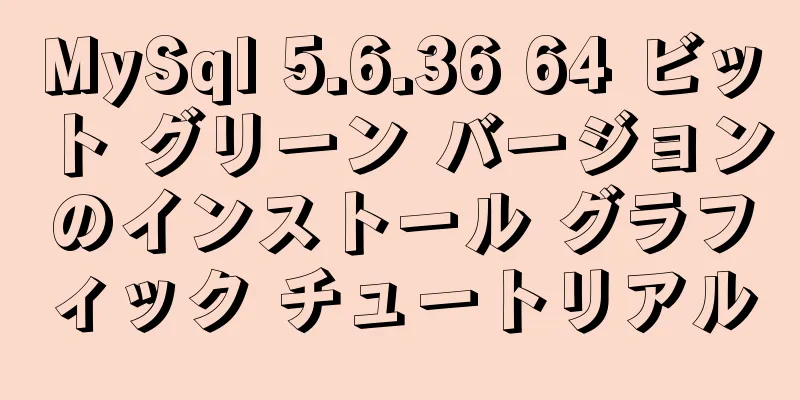
|
MySQL のインストールについてはインターネット上に多くの記事がありますが、今日ノート PC にインストールする際に問題が発生したので、記録を残しました。 1. 公式ウェブサイト https://dev.mysql.com/downloads/mysql/ から MySQL の zip アーカイブをダウンロードします。必要に応じて、Windows 用の 32 ビット バージョンと 64 ビット バージョンがあります。 2. ダウンロード後、指定したフォルダに解凍します。これは私が解凍したパスです。
3. Java 環境変数を構成するのと同じように、環境変数を構成します。 4. データベース構成ファイルを変更します。ルートディレクトリにmy-default.iniをコピーし、名前をmy.iniに変更します。 内部の設定を変更し、内部のファイル パスを二重引用符で囲む必要があることに注意してください。 # 設定の変更方法については、 # http://dev.mysql.com/doc/refman/5.6/en/server-configuration-defaults.html # *** このファイルは編集しないでください。これはテンプレートであり、 # *** インストール時のデフォルトの場所であり、 # *** MySQL の新しいバージョンにアップグレードします。 [mysqld] # 先頭の # を削除し、最も重要なデータの RAM の量を設定します # MySQL のキャッシュ。専用サーバーの場合は合計 RAM の 70% から開始し、それ以外の場合は 10% から開始します。 # innodb_buffer_pool_size = 128M # 先頭の # を削除して、非常に重要なデータ整合性オプションであるログ記録をオンにします。 # バックアップ間のバイナリ ログへの変更。 # ログビン # これらは一般的に設定されており、# を削除して必要に応じて設定します。 ベースディレクトリ="D:\Program Files\mysql-5.6.36-winx64" データディレクトリ = "D:\Program Files\mysql-5.6.36-winx64\data" # ポート = ..... # server_id = ..... # 先頭の # を削除して、主にレポート サーバーに役立つオプションを設定します。 # サーバーのデフォルトは、トランザクションと高速 SELECT に対して高速です。 # 必要に応じてサイズを調整し、最適な値を見つけるために実験してください。 # 結合バッファサイズ = 128M # ソートバッファサイズ = 2M # read_rnd_buffer_size = 2M sql_mode=NO_ENGINE_SUBSTITUTION、STRICT_TRANS_TABLES #サーバーエンコード character-set-server=utf8 [クライアント] #クライアントのエンコード方式。サーバーと一貫性を保つのがベストです。loose-default-character-set = utf8 [WinMySQL管理者] サーバー = "D:\Program Files\mysql-5.6.36-winx64\bin\mysqld.exe" </span> 5. MySQLサービスをインストールし、DOSウィンドウでMySQLのbinディレクトリに切り替えてコマンドを実行します。 mysqld -インストール 問題が発生したので、オンラインで調べたところ、Microsoft Visual C++ 2010 ランタイム ライブラリが不足していることが原因であると書かれていました。
OK、公式ウェブサイトにアクセスしてダウンロードし、インストールし、サービスを再起動するとインストールは成功します。
services.msc を実行して登録されたサービスを表示し、MySQL サービスを開始します。
この時点で MySQL サーバーがインストールされました。 6. MySQL サーバーにログインし、パスワードをリセットします。 デフォルトのユーザー名は root で、パスワードは空なので、mysql –u root –p コマンドを使用し、ログインを求められたら Enter キーを押してパスワードを入力します。この時点で、mysql-5.6.36-winx64 グリーン バージョンが正常にインストールされます。
デフォルトのパスワードを変更しましょう。bin コマンド ディレクトリで、mysqladmin.exe コマンドを使用してパスワードを変更します。
新しいパスワードでログイン
黒いウィンドウで操作するのは本当に不便です。実際の作業で最もよく使用される MySQL 視覚化ツールは Navicat for MySQL です。 上記は、編集者が紹介したMySql 5.6.36 64ビットグリーンバージョンのインストールグラフィックチュートリアルです。皆様のお役に立てれば幸いです。ご質問がある場合は、メッセージを残してください。編集者がすぐに返信します。また、123WORDPRESS.COM ウェブサイトをサポートしてくださっている皆様にも感謝申し上げます。 以下もご興味があるかもしれません:
|
<<: Docker-compose を使用して GitLab をデプロイする方法
推薦する
nginxの基礎を学ぶ
目次1. nginx とは何ですか? 2. nginx で何ができるのか? 2.1 フォワードプロキ...
uniAppエディタWeChatスライド問題について
ユニアプリアプレットはWeChatでも同様のドロップダウン問題を抱えることになる解決策は、app.v...
MySQL データベースの型変換のための CAST 関数と CONVERT 関数の説明
MySQL のCAST()およびCONVERT()関数を使用すると、ある型の値を取得し、別の型の値を...
Dockerコンテナ起動時に固定IPを設定する実装
Dockerインストール後のネットワークタイプ [root@insure updev]# docke...
Vue の新しい組み込みコンポーネントの使用方法の詳細な説明
目次1. テレポート1.1 テレポートの紹介1.2 テレポートの使用1.3 プレビュー効果2. サス...
HTML ドロップダウン ボックスの SELECT オプションを変更する複数の方法
フォームが送信されると、返された HTML ページが再レンダリングされ、SELECT コントロールの...
MySQLはテーブルデータを復元するためにfrmファイルとibdファイルを使用します
目次frm ファイルと ibd ファイルの紹介frm ファイル回復テーブル構造ibd ファイル回復テ...
Mac 環境での Nginx 構成とローカル静的リソースへのアクセスの実装
ローカル開発では、直接アクセスできない静的ファイル リソースのデバッグが必要になる場合があります。こ...
ネイティブ JS でスネーク ゲームを書く
この記事では、参考までに、JSでスネークゲームを書くための具体的なコードを紹介します。具体的な内容は...
ユニアプリプロジェクトでのウォーターフォールレイアウトの実装
GitHubアドレス、気に入ったらスターを付けてくださいプラグインのプレビューチュートリアル1. プ...
Linux nohup コマンドの原理と例の分析
nohup コマンドUnix/Linux を使用する場合、通常はプログラムをバックグラウンドで実行す...
vuex での mapState の考え方の応用
目次1. マップ方式2. 応用背景:需要開発プロセス中に、一部のインターフェースは、ページに表示する...
IE6 で JS エラーが発生し、CSS が適用されない HTML エンコードの問題の解決策
テストでは、ページ定義がutf-8でエンコードされている場合、 js ファイルに中国語などのマルチバ...
Docker クロスサーバー通信オーバーレイソリューション (パート 1) Consul 単一インスタンス
目次シナリオタスクアイデア分析するコンセプトと選択ちょっとしたテスト環境説明予防実践テスト引用シナリ...
jQueryで劇場の座席選択と予約の効果を実現
jQueryは劇場の座席選択と予約の効果を実現します。参考までに、具体的な内容は次のとおりです。効果...